Як налаштувати повiдомлення для клієнтів
Last modified:
Активувати будь-які види повідомлень ви можете у розділі “Налаштування” → "Повiдомлення" → "Канали вiдправлення" у веб-версії або в додатку DIKIDI Business – достатньо натиснути кнопку “Підключити”.
Налаштувати надсилання повідомлень можна за такими каналами:
Push, SMS, WhatsApp, Telegram, Ручне надсилання.
⚠️ Важливо! Щоб ваші повiдомлення надсилалися клієнтам, необхідно підключити принаймні один канал надсилання.
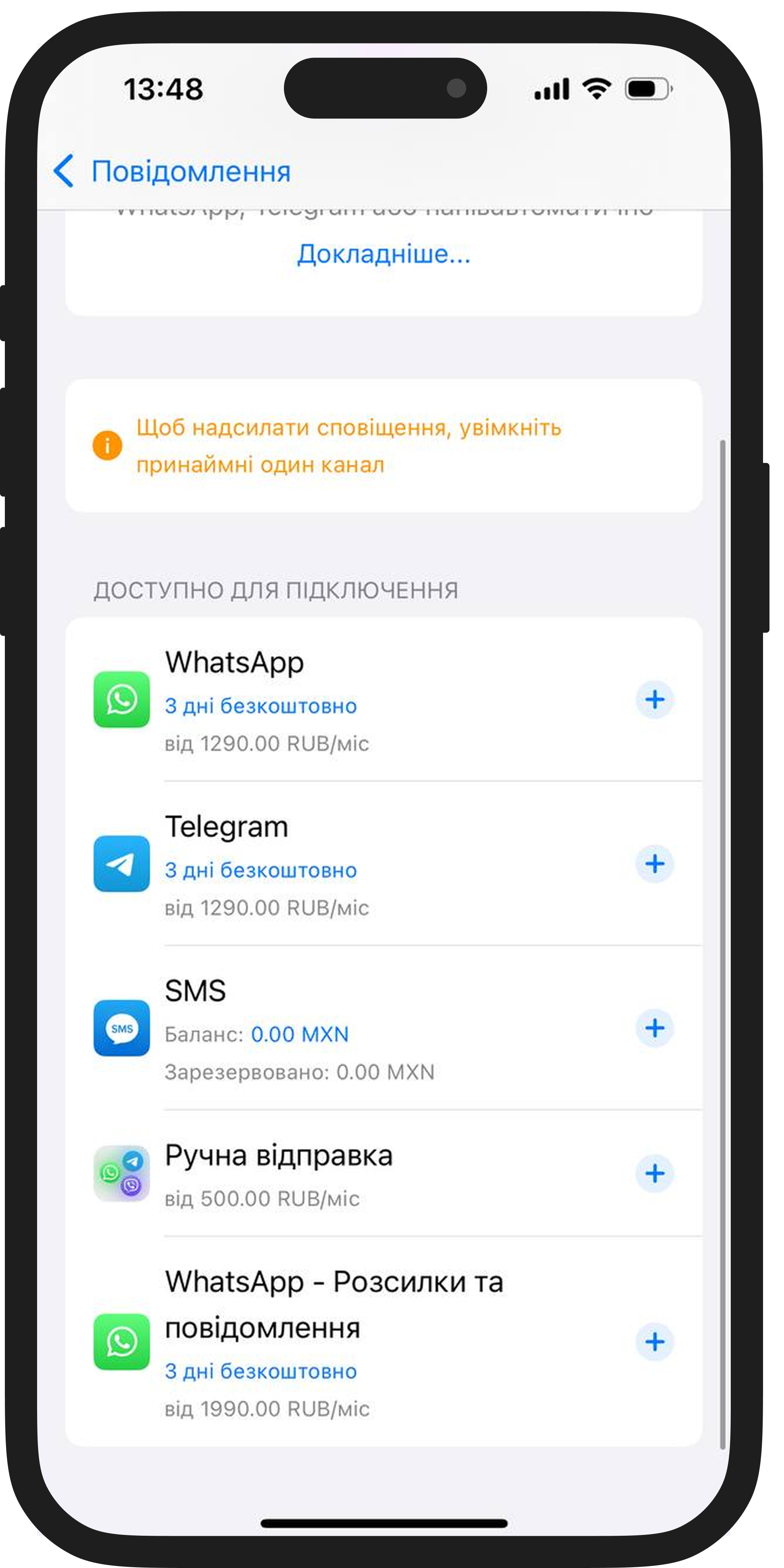
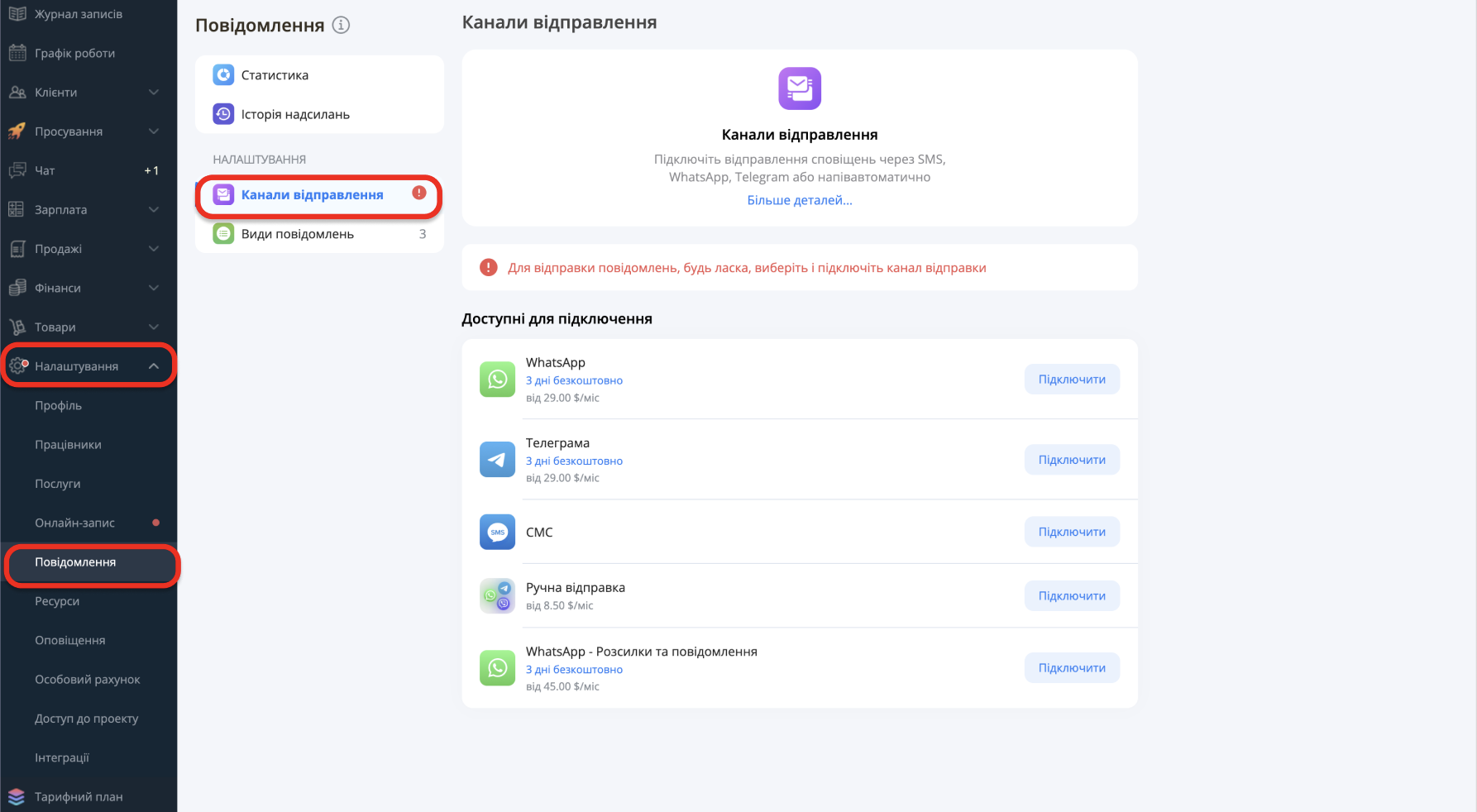
Повiдомлення можна налаштувати за замовчуванням як для онлайн-запису, створеного клієнтом, так і для запису, створеного співробітником.
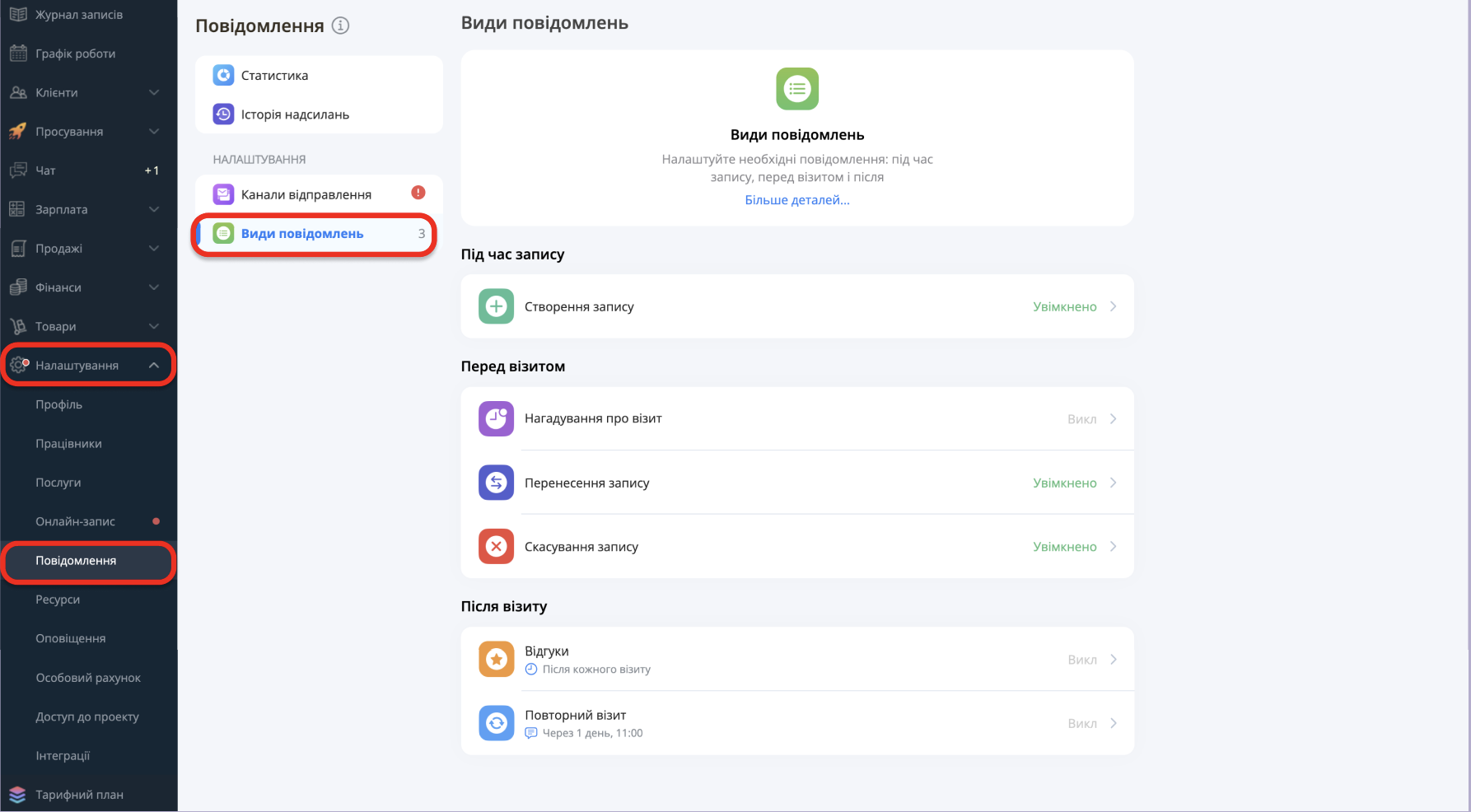
Повiдомлення по SMS
Щоб SMS-повiдомлення надсилалися клієнтам, потрібно поповнити баланс.
Поповнити SMS-баланс можна так:
У веб-версії: розділ "Налаштування" → "Повiдомлення" → "Канали вiдправлення" → "SMS" → "Поповнити"
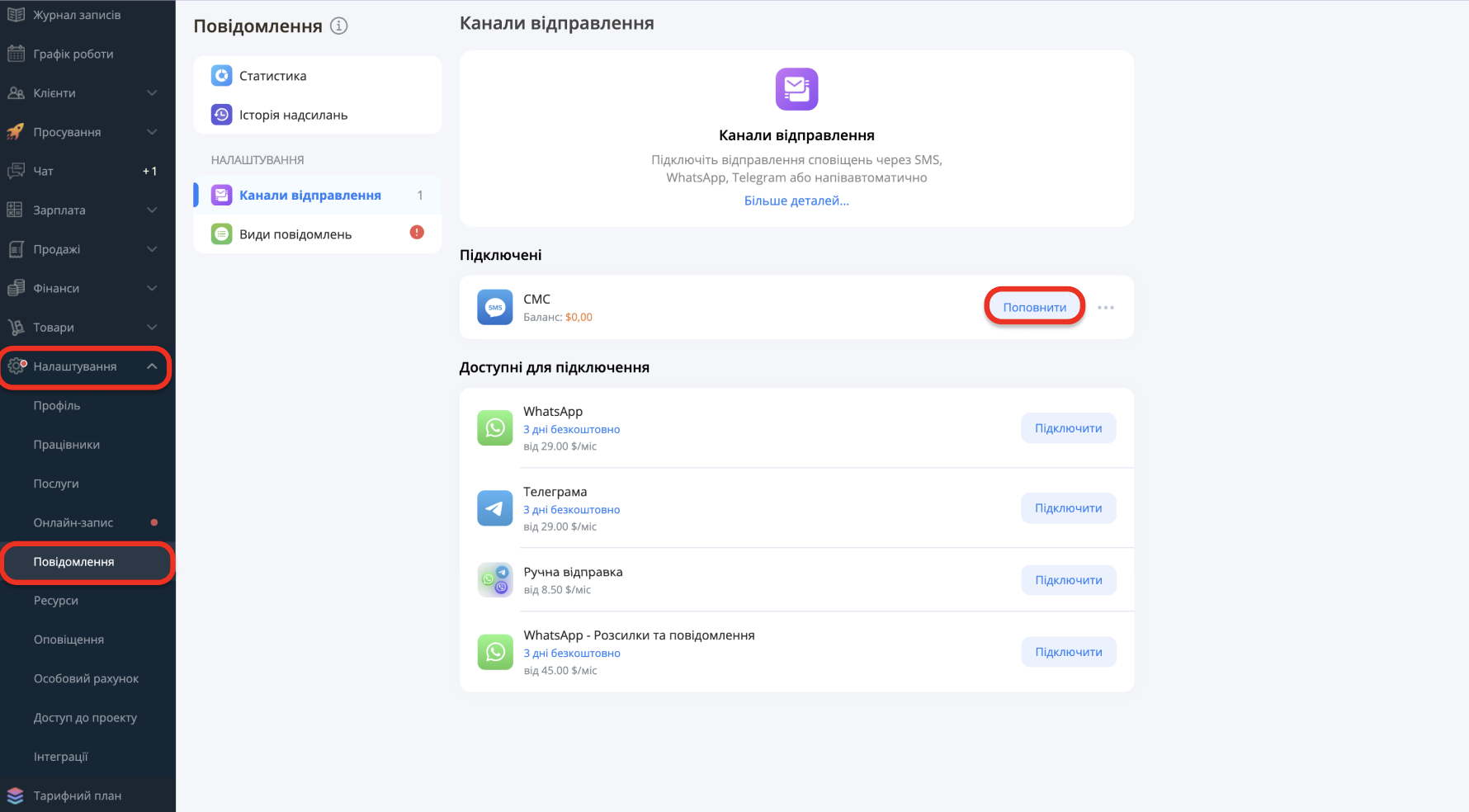
У мобільному додатку: "Налаштування" → "Повiдомлення" → "Канали вiдправлення" → "SMS" → "Поповнити"
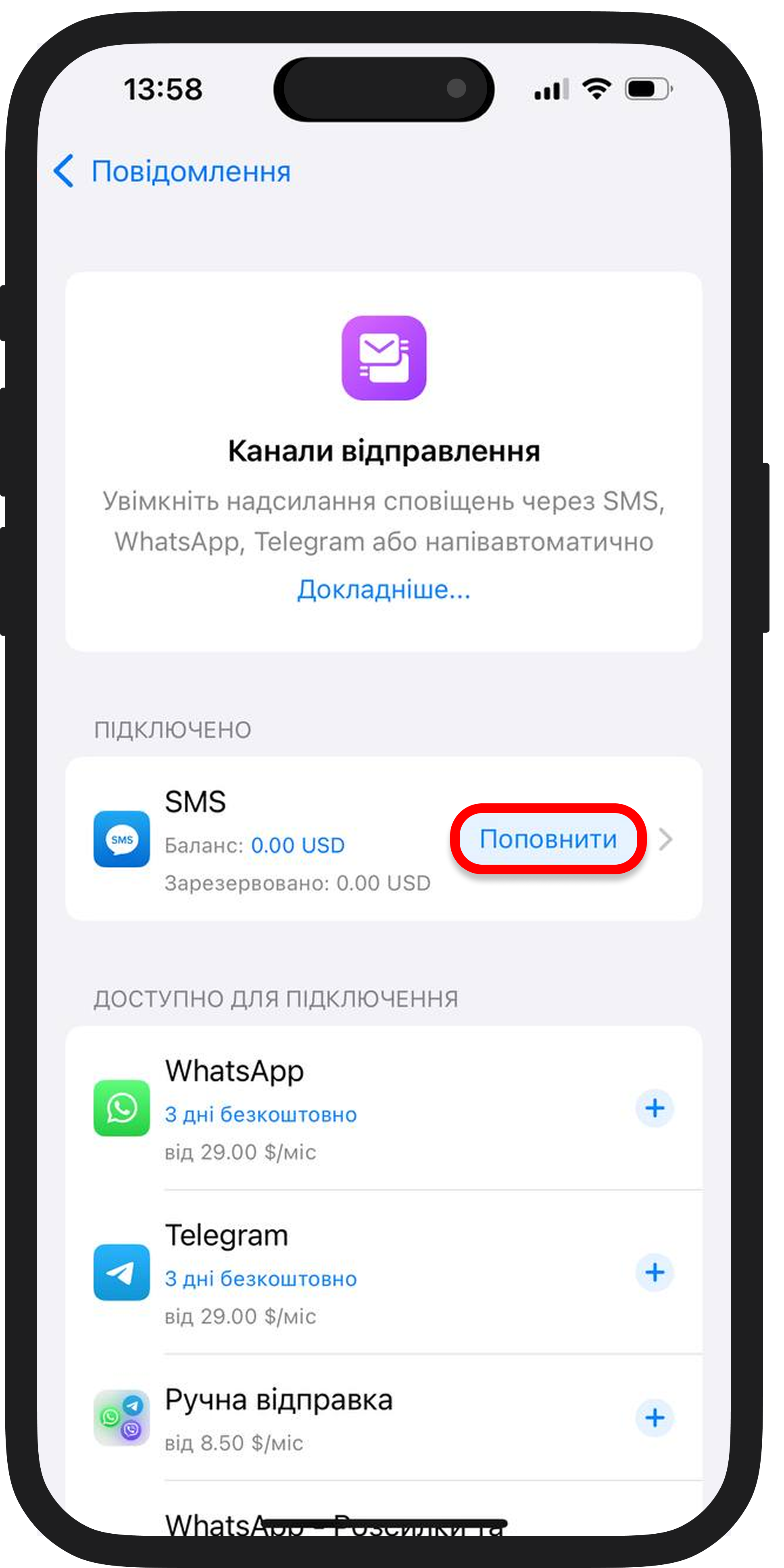
Для використання каналів надсилання WhatsApp та Telegram потрібно вибрати період підключення (1, 3, 6, 12 місяців) та оплатити його. Тут же ви зможете продовжувати період.
Після цього необхідно налаштувати нагадування в записах клієнтів. Встановлення нагадувань допоможе зменшити кількість неявок клієнтів та час, витрачений на обдзвін.
Шаблон повідомлень
Ви можете змінити текст шаблону для повідомлень, перейшовши в розділ "Повiдомлення" → "Види повідомлень".
Потім виберіть вид повiдомлення, шаблон якого хочете змінити, і натисніть "Шаблон при онлайн-записі" або "Шаблон при записі співробітником".
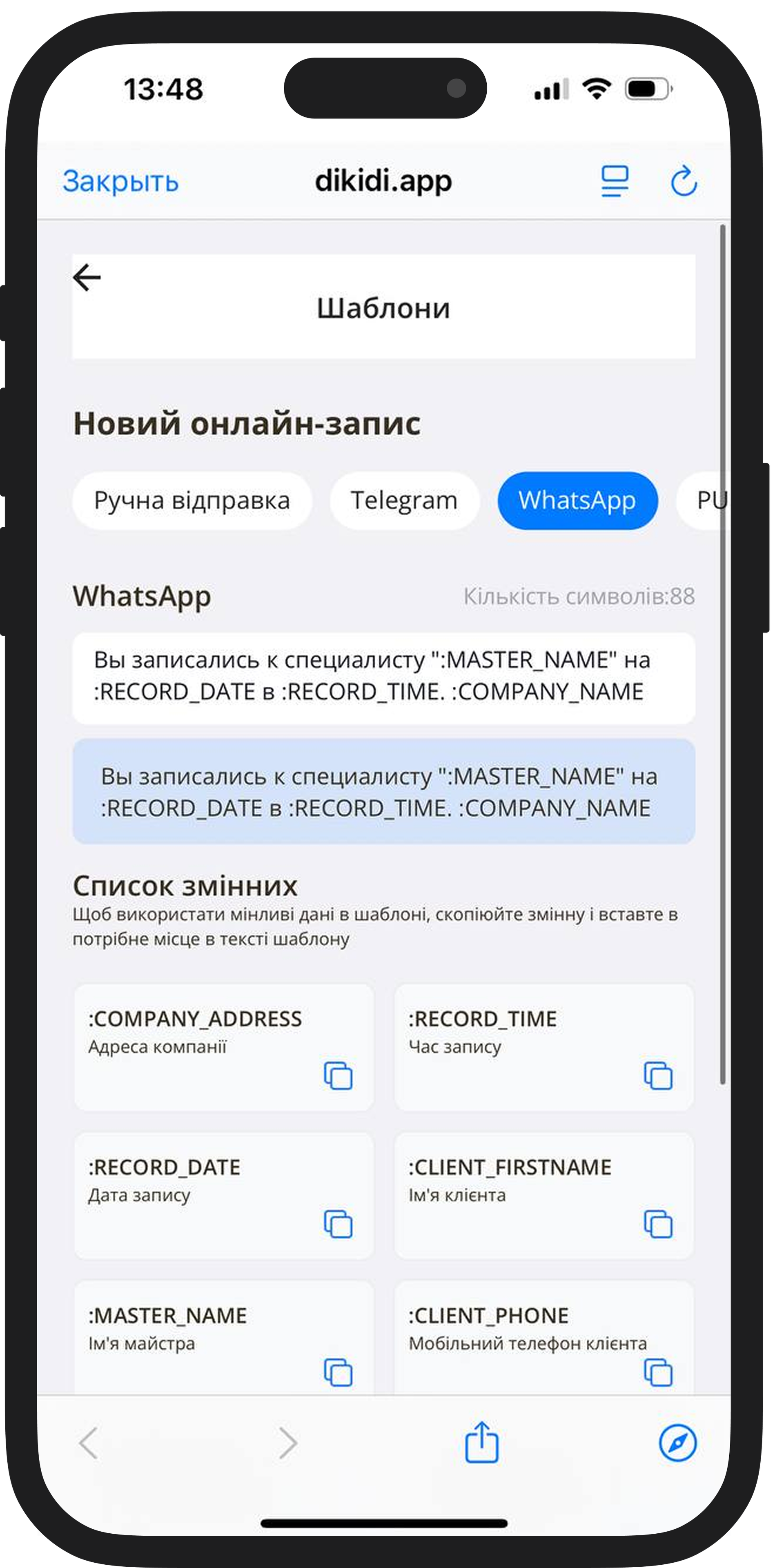
Індивідуальний шаблон повідомлень
Для налаштування індивідуального шаблону напишіть у службу підтримки:
🔹 у додатку DIKIDI Business: розділ “Чати” → “Служба підтримки”
🔹 у веб-версії: розділ “Повідомлення” → “Служба підтримки”